Come contare il numero di voci Sì o No in Excel
In un elenco, potrebbe essere necessario contare il numero di voci Sì(Yes) e No. Questo articolo illustra come contare il numero di risposte " Sì(Yes) " o "No" in Excel . Tale conteggio potrebbe essere utile per trovare il numero di voci selezionate o rifiutate.
Come contare il numero di voci Sì o No in (Yes)Excel
Ad esempio, se stai decidendo il numero di sportivi selezionati (o rifiutati) per un evento o il numero di prodotti approvati selezionati o rifiutati per l'esportazione, questo calcolo può essere utile.
Useremo la funzione COUNTIF per ordinare il conteggio. Questo non è limitato a Sì(Yes) o No, ma a qualsiasi valore ripetuto in una colonna.
Contare il(Count) numero di voci " Sì(Yes) " o "No" in Excel
La sintassi per la funzione COUNTIF per trovare il numero di voci ripetitive in una colonna è la seguente:
=COUNTIF(<first cell>:<last cell>,"<repetitive entry>")
In cui si,
- <first cell> è la prima cella nella colonna di voci da cui è necessario calcolare il numero di voci ripetitive.
- <last cell> è la prima cella nella colonna di voci da cui è necessario calcolare il numero di voci ripetitive.
- <repetitive entry> è la frase, la lettera, il numero o il simbolo esatto della voce ripetitiva che devi contare. Potrebbe essere Sì(Yes) , No, 1, 0, Rifiutato, Selezionato o qualsiasi altra cosa.
Per esempio. Se è necessario contare il numero di voci Sì(Yes) e No per un elenco di 10 persone, in modo tale che le voci Sì(Yes) e No siano collocate nella colonna C(Column C) da C4 a C13 , la formula per il conteggio delle voci Sì(Yes) diventerebbe:
=COUNTIF(C4:C13,"Yes")
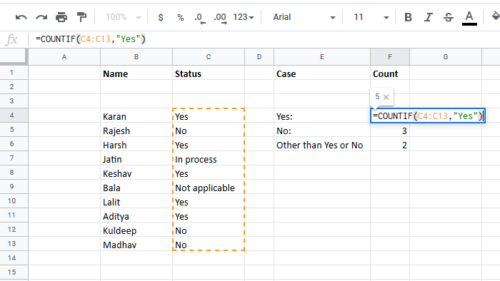
E per la formula per il conteggio di Nessuna voce diventerebbe:
=COUNTIF(C4:C13,"No")
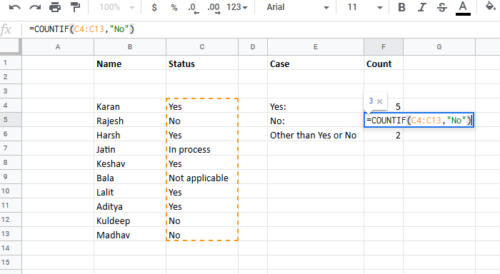
Inserisci(Enter) queste formule nelle celle in cui hai bisogno del risultato desiderato.
Contare il(Count) numero di voci diverse da " Sì(Yes) " o "No" in Excel
Se desideri controllare il conteggio delle voci in un elenco su una colonna diversa dalle 2 voci selezionate, la formula diventa:
=COUNTA(<first cell>:<last cell>)-COUNTIF(<first cell>:<last cell>,"<first entry>")-COUNTIF(<first cell>:<last cell>,"<second entry>")-COUNTIF(<first cell>:<last cell>,"=""")
In cui si,
- <first cell> è la prima cella nella colonna di voci da cui è necessario calcolare il numero di voci ripetitive.
- <last cell> è la prima cella nella colonna di voci da cui è necessario calcolare il numero di voci ripetitive.
- <first entry> è la prima parola ripetitiva e <second entry> è la seconda parola ripetitiva.
Nel caso sopra menzionato, supponendo che la prima cella nella colonna C sia C4, l'ultima cella sia C13 , la prima voce sia Sì(Yes) e la seconda voce sia No, la formula diventerebbe:
=COUNTA(C4:C13)-COUNTIF(C4:C13,"Yes")-COUNTIF(C4:C13,"No")-COUNTIF(C4:C13,"=""")
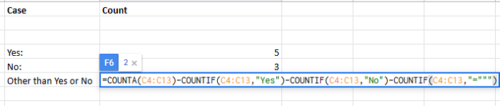
Spero che sia d'aiuto!
Ora leggi(Now read) : Come rimuovere le celle vuote da un foglio di calcolo di Microsoft Excel .
Related posts
Come utilizzare Percentile.Exc function in Excel
Come utilizzare NETWORKDAYS function in Excel
Excel, Word or PowerPoint non ha potuto iniziare l'ultima volta
Come usare Automatic Data Type feature in Excel
Come creare un Radar Chart in Windows 11/10
Come cambiare il colore di Excel worksheet Tab
Come usare Find and FindB functions in Excel
Come si calcola la percentuale increase or decrease in Excel?
Calculate Standard Deviation and Standard Error dello Mean in Excel
Come riparare un Excel Workbook danneggiato
Come avviare Word, Excel, PowerPoint, Outlook in Safe Mode
Come creare un Tournament Bracket in Windows 11/10
Come aggiungere o sommare Time in Microsoft Excel
Come utilizzare Rept Function in Excel
Come scrivere, creare e utilizzare la funzione CERCA.VERT in Excel
Come Freeze and Split Panes in fogli di lavoro Excel
Come usare INT and LCM Functions in Excel
Come utilizzare lo CHOOSE function in Excel
Come estrarre nomi di dominio da URLs in Microsoft Excel
Come usare DGET function in Excel
